
How do you disable closed options on Samsung TV? How to do that when you don't have a Samsung TV remote? The post shows ¿Cómo desactivar los subtítulos en un televisor Samsung sin control remoto? y te guía para solucionar el problema de que los subtítulos no se desactiven.
Tabla de Contenido
Apaga los subtítulos en el televisor Samsung sin control remoto
Subtítulos Cerrados, also known as CC, is an accessibility feature on all Samsung TV models to make them more enjoyable for everyone. However, the feature can sometimes be distracting and take away from the moment. If you don't want to miss out on each moment, you can disable CC on your Samsung TV.
¿Cómo desactivar los subtítulos en un televisor Samsung sin control remoto? Puedes usar el Aplicación de control remoto para TV Samsung de BoostVision Para desactivar los subtítulos en un televisor Samsung.
Passo 1. Obtén el control remoto virtual para tu TV Samsung en tu smartphone.
Descargar Control Remoto para Samsung TV
Passo 2. Cuando tu smartphone y tu TV Samsung están conectados a la misma red, lanza la aplicación y Conéctalo al televisor Samsung.. Una vez que la conexión esté establecida, puedes controlar el televisor Samsung con el teléfono.
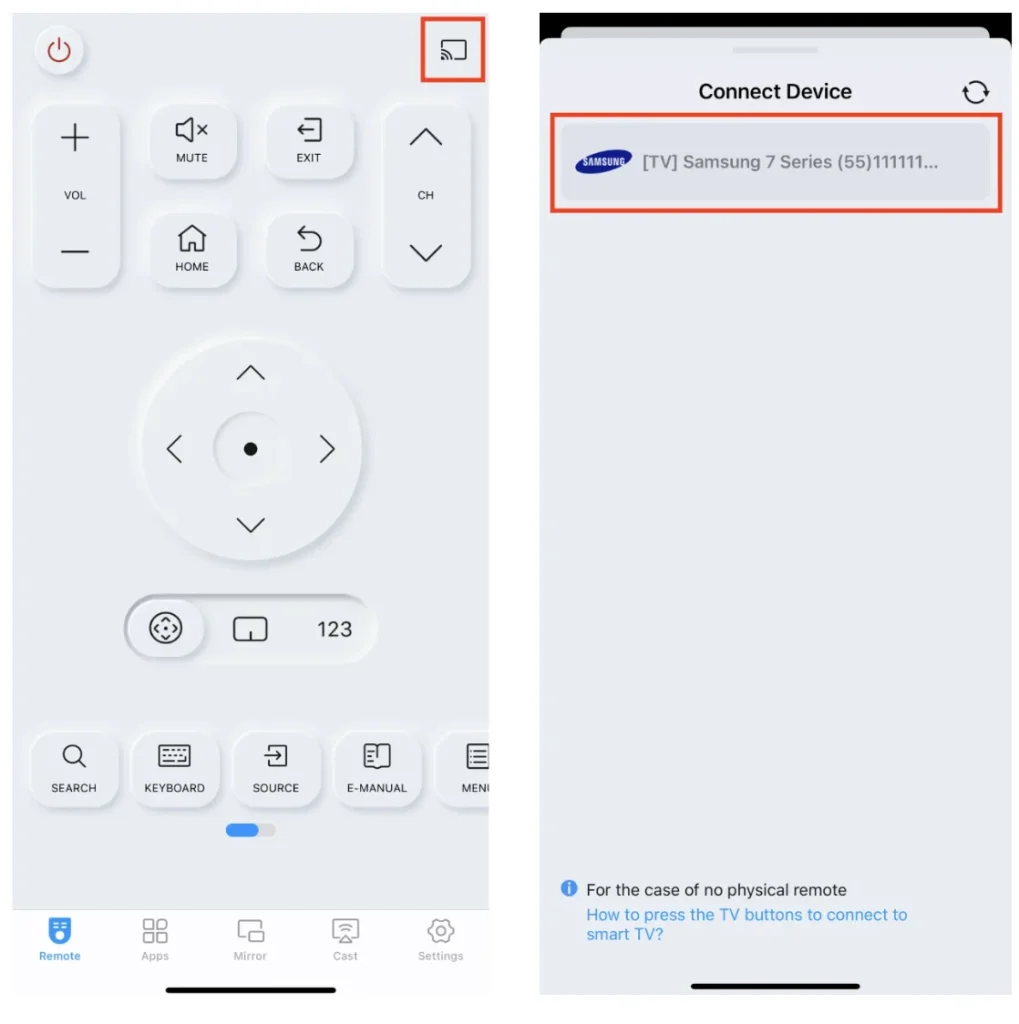
Passo 3. Presiona el Hogar Presione el botón en la aplicación del control remoto y vaya a Configuraciones > General.
Passo 4. Elegir Accesibilidad and Configuración de subtítulos o Configuración de Subtítulos.
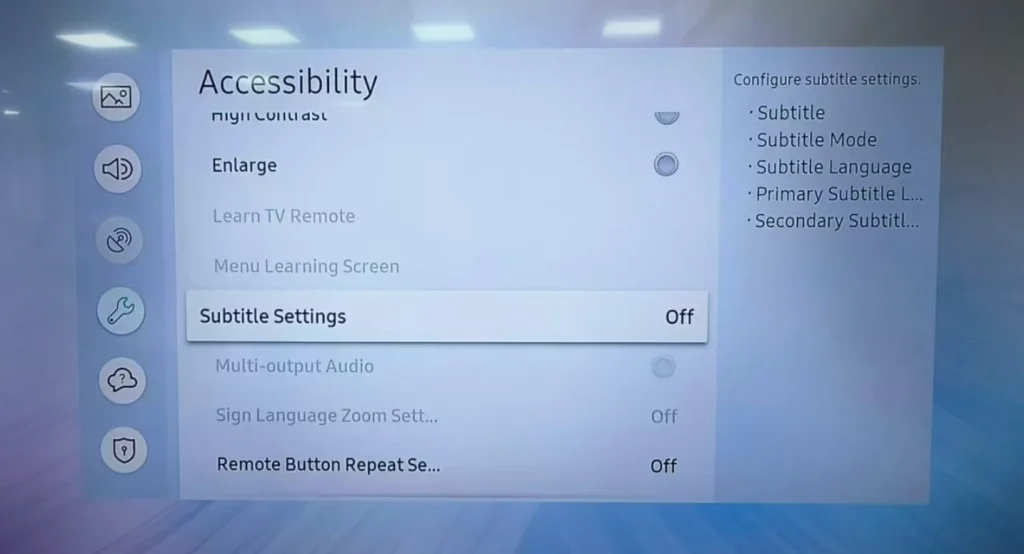
Passo 5. Elegir Please provide the text you want to be corrected and translated. o Subtítulo y apaga la configuración.

Alternativamente, puedes intentar acceder al menú de Accesibilidad mediante un atajo. Mantén presionado el Volumen o Silencio Botón para el menú de accesos directos de accesibilidad.
En este caso, además de usar una aplicación remota, también puedes utilizar los botones del televisor. Si tu televisor Samsung tiene los... Silencio Con el botón, puedes presionar y mantener presionado el botón hasta que aparezca el menú de Accesibilidad, luego elimina los subtítulos de tu TV Samsung.
Corrige el subtítulo cerrado de Samsung TV que no se apaga.
Si los subtítulos están desactivados pero aún se muestran en su televisor Samsung, puede seguir la guía de solución de problemas a continuación para resolver el problema.
Método 1. Verifique la Configuración de la Aplicación
Closed captions can be controlled by both your Samsung TV settings and individual app settings, such as Netflix or Hulu. Therefore, ensure you've turned off closed captions in both the TV settings and the app settings.
Para desactivar los subtítulos desde la configuración de la aplicación (Netflix, por ejemplo), selecciona una película, presiona hacia arriba o hacia abajo en el control remoto para abrir el menú de configuración y desactiva los subtítulos.
Método 2. Limpiar Fallas de la Aplicación
Sometimes, the streaming app might not register changes to the closed captions settings due to a glitch. Considering the possibility, it is suggested that you restart the app or the TV. If this doesn't work, try Eliminando la aplicación del televisor Samsung. y descargándolo de nuevo.
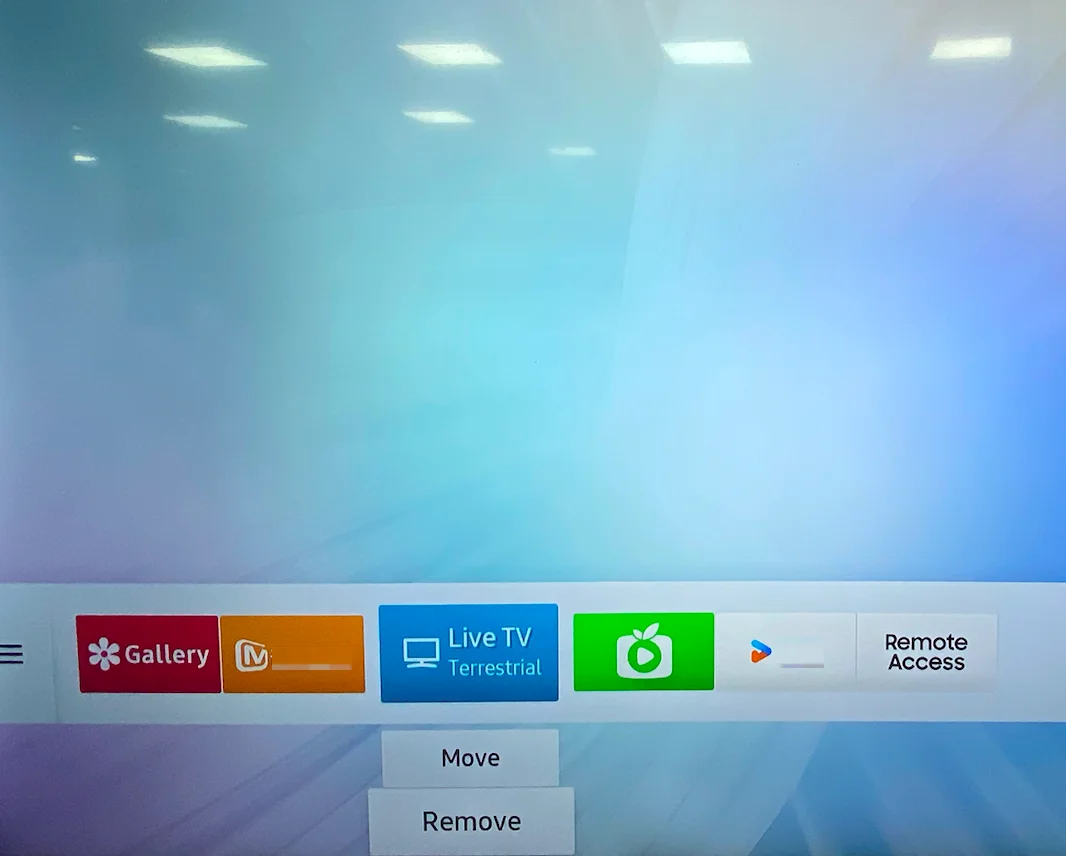
Método 3. Verificar la Red Conectividad Issues
As we know, poor network connectivity might impede changes in settings from being applied properly. If you can't turn off closed captions on Samsung TV, check if the network connection is stable.
Método 4. Actualizar el Firmware del Televisor Samsung
Samsung TV closed caption won't turn off, which will happen when the TV's firmware is outdated or experiencing a bug. In this case, updating the TV's firmware may do a trick.
Para buscar actualizaciones para su televisor Samsung, vaya a Configuraciones > Soporte > Actualización de Software y elija Actualiza Ahora. Si hay una actualización disponible, descárguela e instálela.
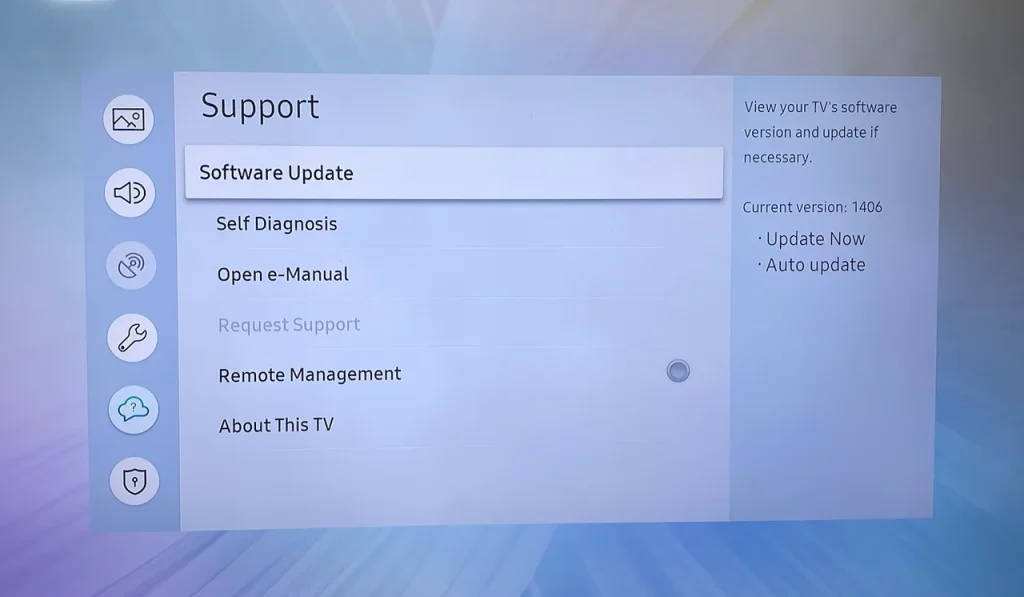
Método 5. Restablecer TV Samsung
Si ninguna de estas soluciones funciona, considere realizar una restablecimiento de fábrica en su televisor Samsung. Esto restablecerá todas las configuraciones a sus valores predeterminados, pero debería solucionar cualquier problema persistente. Para hacerlo, vaya a Configuraciones > General > Reiniciar y sigue las instrucciones en pantalla.
Conclusión
Turning off closed captions on Samsung TV is not a tough task even though you don't have a Samsung TV. To do this, you just need to go to Configuraciones > General > Accesibilidad > Configuración de subtítulos Y apaga los subtítulos con una aplicación remota. Si los subtítulos aún están en una aplicación de transmisión, puedes verificar la configuración de la aplicación y desactivar la opción de subtítulos disponibles. Que tengas una experiencia de transmisión agradable con tu Samsung TV.
Cómo desactivar los subtítulos en un televisor Samsung sin control remoto FAQ
P: ¿Cómo se desactivan los subtítulos en un televisor inteligente Samsung?
Ir a Configuraciones > General > Accesibilidad > Configuración de subtítulos y apague los subtítulos. Alternativamente, mantenga presionado el botón de Volumen o Silencio en el control remoto inteligente hasta que aparezca el menú de accesos directos de accesibilidad, desde el cual puede apagar los subtítulos en el televisor Samsung; o presione el Please provide the text you want to be corrected and translated. Botón (representado por CC) en el control remoto general para el menú de accesos directos de accesibilidad.
Q: Why can't I get the Closed Caption off my TV?
Las razones incluyen configuraciones de aplicaciones no personalizadas, fallos en las aplicaciones, conectividad de red inestable y firmware de TV desactualizado. Basado en esto, puedes realizar una serie de pasos de solución de problemas:
- Verifique la configuración de la aplicación.
- Reinicia la aplicación o la TV.
- Reinstala la aplicación
- Verifica la conexión de red
- Update TV's firmware
- Restablecer el TV








